az egyik leggyakoribb hiba, amellyel a Windows felhasználók szembesülnek, a hiányzó DLL fájlok miatt következik be. Mi a teendő, ha kap egy .dll fájl hiányzik hibaüzenet? Már megvizsgáltuk, Mit tegyünk, ha a következő DLL fájlok hiányoznak – xlive.dll / MSVCR110.dll / MSVCR71.dll / d3compiler_43.dll / LogiLDA.dll / MSVCP140.dll / api-ms-win-crt-futásidejű-l1-1-0.dll / VCRUNTIME140.dll | xinput1_3.dll vagy d3dx9_43.dll. Most vessünk egy pillantást az Általános lépésekre, amelyeket megtehet, ha ilyen hibaüzeneteket kap.
a DLL a Dynamic Link Libraries rövidítése, és a Windows 10/8/7 vagy bármely más operációs rendszeren futó alkalmazások külső részei. A legtöbb alkalmazás önmagában nem teljes, és a kódot különböző fájlokban tárolja. Ha szükség van a kódra, a kapcsolódó fájl betöltődik a memóriába és felhasználásra kerül. Ha az operációs rendszer vagy a szoftver nem tudja megtalálni az érintett DLL fájlt, vagy ha a DLL fájl sérült, akkor kaphat egy DLL fájl hiányzik üzenetet.
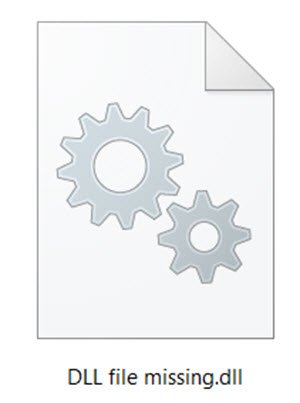
Fix hiányzó DLL fájlok hiba
ha DLL fájlok hiányoznak a Windows 11/10/8/7 számítógép, a legjobb módja, hogy rögzítse az ilyen hibák a következők:
- futtassa a beépített Rendszerfájl-ellenőrző eszközt a hiányzó vagy sérült operációs rendszerfájlok pótlásához
- futtassa a DISM eszközt, javítsa ki a Windows rendszerképét, valamint javítsa ki a sérült Windows-Összetevőtárolót
- javítsa vagy telepítse újra a szoftvert, ha valamelyik alkalmazás ezt a hibát okozza
- töltse le a Windows 10 operációs rendszer fájljait a Microsoftból
- dll fájlt egy másik rendszerből, majd állítsa vissza a számítógépen, majd újra regisztrálja a DLL fájlt
- töltse le a DLL fájlokat egy 3rd-party webhelyről-ez tanácsos?
vessünk egy pillantást ezekre részletesen.
1] futtassa a Rendszerfájl-ellenőrzőt
a Windows operációs rendszer által okozott hiányzó vagy sérült DLL-fájlok javításának legbiztonságosabb módja a beépített Rendszerfájl-ellenőrző futtatása, amely helyettesíti a hiányzó vagy sérült rendszerfájlokat.
ehhez a Windows 10 számítógépen kattintson a jobb gombbal a Start gombra a WinX menü megnyitásához, majd kattintson a Parancssor (Admin) linkre.
most a megemelt CMD ablakban másolja be a következő parancsot, majd nyomja meg az Enter billentyűt:
sfc /scannow
a vizsgálat 10 percet vehet igénybe, és miután sikeresen befejeződött, indítsa újra a számítógépet. Az sfc /scannow biztonságos módban vagy indítási időben történő futtatása jobb eredményeket hozhat.
ez a bejegyzés segít, ha kap egy Windows resource protection talált sérült fájlokat, de nem tudta kijavítani őket hibaüzenet futtatása közben a vizsgálat.
2] javítás rendszer kép
ha a probléma megoldódott, nagy! A következő lépés a DISM futtatása a Rendszerkép javításához. Ismét egy emelt parancssori ablakban másolja be a következő parancsot, majd nyomja meg az Enter billentyűt:
Dism /Online /Cleanup-Image /RestoreHealth
Ez ellenőrzi a Windows összetevőtároló sérülését, és helyreállítja a jó egészségi állapotot. A vizsgálat körülbelül 15 percet vehet igénybe, és miután sikeresen befejeződött, indítsa újra a számítógépet.
ez a bejegyzés segít, ha a DISM sikertelen.
tipp: ha úgy gondolja, hogy ez túl sok, töltse le és használja a FixWin-t, és futtassa a fenti SFC és DISM vizsgálatokat egy gombnyomással.
3] Telepítse újra a szoftvert
ha valamilyen telepített szoftver vagy alkalmazás okozza ezt a hibát, akkor csak újra kell telepítenie a szoftvert. Lehet, hogy távolítsa el az alkalmazást, amely a hibát a Vezérlőpulton, indítsa újra a számítógépet, majd megy a hivatalos letöltési oldalt, és töltse le a legújabb telepítő fájlt. Miután ezt megtette, telepítse a szoftvert. A telepítő az összes szükséges fájlt a számítógépére helyezi, beleértve a DLL fájlokat is. Ha a szoftver lehetőséget kínál a Program javítására, először választhatja a telepítés javítását, és megnézheti, hogy ez segít-e.

4] töltse le a Windows OS fájlokat a Microsoftból
ha ez egy OS dll fájl, amely hibákat okoz, letöltheti a Windows 10 OS fájlokat a Microsofttól. Ez egy biztonságos lehetőség.
5] DLL másolása egy másik egészséges rendszerből
előfordulhat, hogy egy szoftver, amelyet a Windows régebbi verzióján kellett futtatni, a DLL fájl egy adott verzióját igényelheti. Ha ezzel a problémával szembesül, próbálja meg másolni ezt a DLL fájlt az egyik másik rendszeréből, és cserélje ki itt a megfelelő könyvtárba, és nézze meg, hogy ez működik-e az Ön számára. Lehet, hogy újra regisztrálnia kell a DLL fájlt. Időnként a szoftver fejlesztői a DLL fájlok különböző verzióit kínálhatják letöltésre webhelyeiken-letöltheti ezeket.
6] DLL fájlok letöltése?
van-e olyan jó webhely, ahonnan letöltheti a DLL fájlokat a visszaállításhoz? Lehet, hogy vannak, de nem tanácsolnám, hogy valóban használják őket. Az ok egyszerű. Ha ki kell cserélnie vagy vissza kell állítania a DLL fájlokat, elvégezheti a fent említett javaslatok bármelyikét. Ez biztosítja, hogy valódi fájlokat kapjon valódi forrásokból. Sőt, a DLL fájlok többsége szerzői jogvédelem alatt áll, és nem vagyok biztos abban, hogy bármelyik dll letöltési webhely megszerezte-e az operációs rendszer vagy a szoftverfejlesztők engedélyeit a fájlok tárolására és terjesztésére. És plusz-honnan tudja a fájl valódiságát? Tehát ezt a hívást el kell fogadnia.
minden jót!